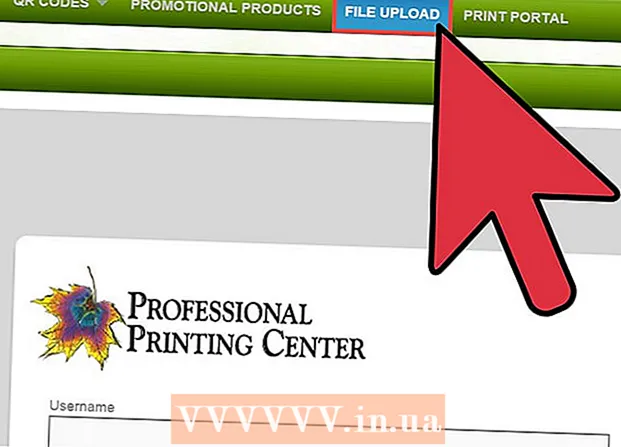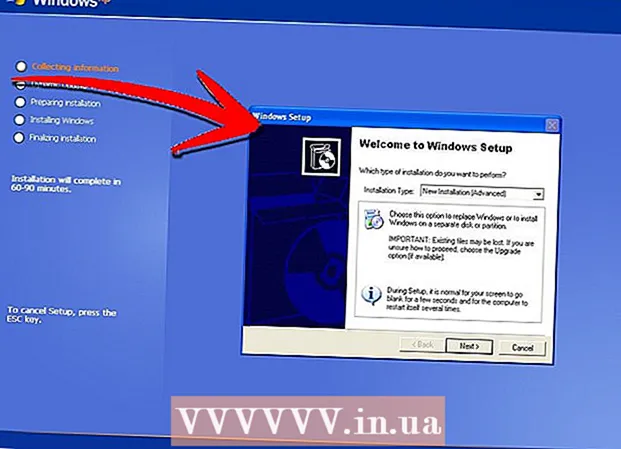Аутор:
Lewis Jackson
Датум Стварања:
5 Може 2021
Ажурирати Датум:
1 Јули 2024

Садржај
Овај викиХов вас учи како да региструјете ДЛЛ, односно да креирате путању од датотеке до Виндовс регистра. Регистровање ДЛЛ-а може поправити грешке при покретању неких програма, али већина ДЛЛ-ова је већ регистрована или не подржава поступак регистрације. Напомена: Не можете да региструјете унапред инсталиране ДЛЛ датотеке на рачунару са Виндовсом јер су ове датотеке веома важне за рад система и Виндовс исправке ће поправити све застареле или погрешно коришћене ДЛЛ датотеке. снага.
Кораци
1. метод од 2: Региструјте ДЛЛ датотеку
. Кликните на Виндовс лого у доњем левом углу екрана.

Командна линија.- Кликните Покрени као администратор (Покрени као администратор)
- Кликните да када се опција појави.
. Кликните на Виндовс лого у доњем левом углу екрана.
Командна линија.
- Кликните Покрени као администратор
- Кликните да када се опција појави.

(или притисните ⊞ Победи+Е.).- Кликните Овај ПЦ на левој страни прозора.
- Двапут кликните на чврсти диск ОС (Ц :) рачунара.
- Померите се надоле (ако је потребно) док не видите датотеку под називом "регдлл".

Копирајте ову датотеку на радну површину. Да бисте сачували промене, потребно је да направите копију датотеке „регдлл“ на радној површини:- Кликните датотеку да бисте је изабрали.
- Притисните Цтрл+Ц..
- Кликните на радну површину.
- Притисните Цтрл+В..
Отворите листу датотека у Бележници. Кликните датотеку на радној површини да бисте је изабрали, а затим:
- Кликните десним тастером миша на датотеку "регдлл".
- Кликните на падајући мени Уредити (Уредити)
Избришите непотребне ДЛЛ путање. Иако није потребан, овај корак ће значајно скратити време регистрације ДЛЛ датотеке. Можете избрисати било који ред текста следећом путањом:
- Ц: Виндовс ВинСКСС Ови редови текста налазе се негде у доњој четвртини или више документа.
- Ц: Виндовс Темп - Ове редове ћете такође наћи близу уноса линије "ВинСКСС" раније.
- Ц: Виндовс $ патцхцацхе $ Те линије је теже наћи. Можете претраживати притиском на Цтрл+Ф, увоз $ патцхцацхе $ кликните, а затим кликните Наћи следећи (Наћи следећи).
У сваки ред текста додајте команду „Регенез“. То можете учинити помоћу функције „Пронађи и замени“ у Бележници:
- Кликните Уредити.
- Кликните Заменити ... (Заменити) у падајућем менију.
- Увоз ц: у оквир за текст „Пронађи шта“.
- Увоз РегСвр32.еке / с ц: у оквир за текст „Замени са“.
- Кликните Замените (Замените)
- Изађи из прозора.
Сачувајте промене и изађите из Бележнице. Притисните Цтрл+С. да бисте сачували промене и кликните на знак Икс у горњем десном углу прозора Нотепад-а да бисте га затворили. Сада сте спремни за покретање датотеке „регдлл.бат“.
Покрените датотеку. Кликните десним тастером миша на датотеку "регдлл.бат", изаберите Покрени као администратор и кликните да када се појави упит за покретање датотеке у командној линији. Цомманд Промпт ће започети регистрацију свих доступних ДЛЛ-ова; То може потрајати, па морате бити сигурни да је рачунар укључен све време.
Излаз из командне линије. Након завршетка поступка, можете затворити Цомманд Промпт. Дакле, рачунарске ДЛЛ датотеке су регистроване. реклама
Савет
- Операција поништавања регистрације ДЛЛ-а корисна је ако желите да избришете датотеке, јер сваки регистровани ДЛЛ постаје датотека „само за читање“, па је нећете моћи избрисати без претходне одјаве. .
Упозорење
- ДЛЛ датотеке су веома важне за правилно функционисање система Виндовс. Иако није лако избрисати или изменити ДЛЛ, ако то случајно учините, то може наштетити вашем рачунару.